W ciągu roku jest mnóstwo paragonów i dokumentów, które trzeba przeglądać, sortować i przechowywać. Pokażemy Ci, jak w znaczący sposób zdigitalizować te góry papieru.
Urządzenia dotykowe Apple są idealne do czytania dokumentów cyfrowych – ale także do samodzielnego ich tworzenia. Za pomocą aplikacji możesz zmienić iPada w skaner, a także używać rozpoznawania znaków do tworzenia pełnoprawnych dokumentów cyfrowych. Dzięki dodatkowemu sprzętowi mogą poradzić sobie ze wszystkimi zadaniami skanowania, nawet bez kabli. Tylna kamera iPada nadaje się nie tylko do robienia zdjęć.
Ponieważ optyka w obecnych modelach ma doskonałe funkcje makro, aparaty nadają się również do małych wydruków. Ze względu na duże ilości papieru, które regularnie trzepoczą w domu, możesz wykorzystać urządzenia dotykowe do digitalizacji dokumentów. Największe zalety dokumentów cyfrowych: Możesz przechowywać ważne rzeczy w chmurze i edytować je na iPadzie bez konieczności ich drukowania.
(Zdjęcie: MacLife)
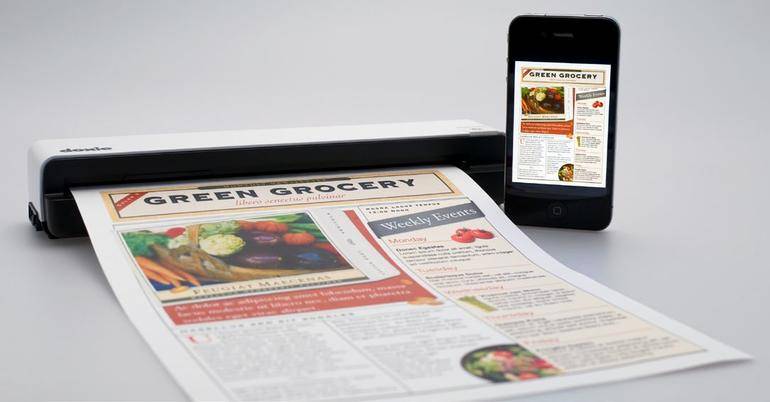
Obecnie PDF Expert 5 to najbardziej dojrzała aplikacja do edycji plików PDF na urządzeniach z systemem iOS. (Zdjęcie: MacLife)
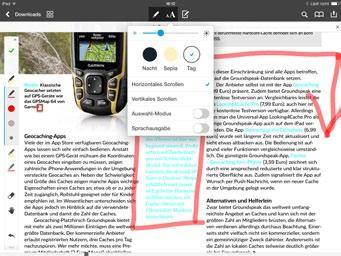
Pliki PDF utworzone za pomocą Scanner Pro są niezwykle czytelne i zajmują niewiele miejsca. (Zdjęcie: MacLife)
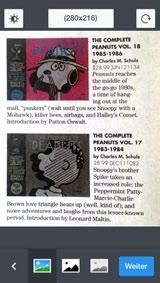
Uniwersalna aplikacja Prizmo jest godnym polecenia rozwiązaniem w zakresie jakości skanowania i rozpoznawania OCR. (Zdjęcie: MacLife)

Optyczne rozpoznawanie znaków CamScanner HD Pro działa również bez połączenia z Internetem. (Zdjęcie: MacLife)
ScanSnap iX500 digitalizuje z dużą prędkością i wysyła atrakcyjne wyniki w formacie PDF do urządzenia z systemem iOS. (Zdjęcie: MacLife)
Jeśli edytujesz pliki PDF na urządzeniach Mac i iOS, integracja PDFgen z iCloud jest silnym argumentem. (Zdjęcie: MacLife)
Wymagania dotyczące oferty
Jeśli chcesz używać iPada jako skanera, masz wybór. Liczne aplikacje różnią się głównie pod względem zakresu funkcji: wiele bezpłatnych aplikacji do skanowania to po prostu lepsze aplikacje do zdjęć; w najlepszym przypadku akwizycja obrazu wzorcowego i powierzchowna korekcja obrazu. W wielu płatnych aplikacjach programiści zintegrowali wykrywanie krawędzi, rozbudowane funkcje korekcji i optyczne rozpoznawanie znaków (OCR). Jest w stanie odczytać tekst z zeskanowanego dokumentu. Aplikacje różnią się także opcjami dalszego przetwarzania skanu.
Praktyczna jest funkcja konwersji zeskanowanego dokumentu do Portable Document Format (PDF). Pliki PDF są znacznie mniejsze niż zdjęcia i można je czytać zarówno na komputerach Mac, jak i Windows. Dlatego pliki PDF doskonale nadają się do udostępniania. W przypadku tych ostatnich przy wyborze aplikacji należy zwrócić uwagę na połączenie z usługami w chmurze: o wiele bardziej praktyczne i ekonomiczne niż wysyłanie dokumentu PDF pocztą e-mail jest przechowywanie pliku w Internecie i udostępnianie go innym za pośrednictwem łącza .
(Zdjęcie: MacLife)
Obecnie PDF Expert 5 to najbardziej dojrzała aplikacja do edycji plików PDF na urządzeniach z systemem iOS. (Zdjęcie: MacLife)
Pliki PDF utworzone za pomocą Scanner Pro są niezwykle czytelne i zajmują niewiele miejsca. (Zdjęcie: MacLife)
Uniwersalna aplikacja Prizmo jest godnym polecenia rozwiązaniem w zakresie jakości skanowania i rozpoznawania OCR. (Zdjęcie: MacLife)
Optyczne rozpoznawanie znaków CamScanner HD Pro działa również bez połączenia z Internetem. (Zdjęcie: MacLife)
ScanSnap iX500 digitalizuje z dużą prędkością i wysyła atrakcyjne wyniki w formacie PDF do urządzenia z systemem iOS. (Zdjęcie: MacLife)
Jeśli edytujesz pliki PDF na urządzeniach Mac i iOS, integracja PDFgen z iCloud jest silnym argumentem. (Zdjęcie: MacLife)
Aby przeczytać, proszę!
Scanner Pro firmy Readdle (5,99 euro) imponuje automatycznym wykrywaniem krawędzi nawet przed skanowaniem. Jeśli urządzenie z systemem iOS jest stabilnie trzymane nad dokumentem, tylko niezbędne elementy trafią później do skanu – ręczna korekta jest możliwa, ale rzadko konieczna. Jeśli zrobisz kilka zdjęć z rzędu, aplikacja automatycznie utworzy plik PDF, dzięki czemu możesz później zmienić kolejność stron. Gotowy dokument jest łatwy do odczytania i wymaga niewiele miejsca do przechowywania.
Możesz umieścić go w Dropbox, Evernote, Dysku Google lub serwerze WebDAV i wysłać do siebie jako e-mail. Istnieje również możliwość wysłania pliku PDF jako faksu. Jednak za każde użycie należny jest zakup w aplikacji w wysokości 0,89 EUR. Szkoda, że aplikacja nie posiada funkcji OCR.
(Zdjęcie: MacLife)
Obecnie PDF Expert 5 to najbardziej dojrzała aplikacja do edycji plików PDF na urządzeniach z systemem iOS. (Zdjęcie: MacLife)
Pliki PDF utworzone za pomocą Scanner Pro są niezwykle czytelne i zajmują niewiele miejsca. (Zdjęcie: MacLife)
Uniwersalna aplikacja Prizmo jest godnym polecenia rozwiązaniem w zakresie jakości skanowania i rozpoznawania OCR. (Zdjęcie: MacLife)
Optyczne rozpoznawanie znaków CamScanner HD Pro działa również bez połączenia z Internetem. (Zdjęcie: MacLife)
ScanSnap iX500 digitalizuje z dużą prędkością i wysyła atrakcyjne wyniki w formacie PDF do urządzenia z systemem iOS. (Zdjęcie: MacLife)
Jeśli edytujesz pliki PDF na urządzeniach Mac i iOS, integracja PDFgen z iCloud jest silnym argumentem. (Zdjęcie: MacLife)
Aplikacje CamScanner + (0,89 EUR; iPhone) i CamScanner HD Pro (4,49 EUR; iPad) zdobywają punkty w tej dyscyplinie. Szybkość, z jaką aplikacje wyodrębniają tekst ze stron i fakt, że nie jest do tego wymagane połączenie internetowe, wyróżnia je z tłumu aplikacji skanujących.
Możliwość wysyłania faksów (za opłatą) i obsługa wielu usług w chmurze dopełniają aplikacje. Jednak jakość funkcji skanowania wyraźnie pozostaje w tyle za skanerem Pro. Innym godnym polecenia kandydatem – jeśli chcesz pracować tylko z jedną aplikacją – jest Prizmo (8,99 euro; iOS Universal). Aplikacja zapewnia dobre wyniki skanowania i OCR oraz połączenie z wieloma usługami w chmurze za pośrednictwem atrakcyjnego interfejsu użytkownika. Jednak brakuje tutaj opcji faksu.
(Zdjęcie: MacLife)
Obecnie PDF Expert 5 to najbardziej dojrzała aplikacja do edycji plików PDF na urządzeniach z systemem iOS. (Zdjęcie: MacLife)
Pliki PDF utworzone za pomocą Scanner Pro są niezwykle czytelne i zajmują niewiele miejsca. (Zdjęcie: MacLife)
Uniwersalna aplikacja Prizmo jest godnym polecenia rozwiązaniem w zakresie jakości skanowania i rozpoznawania OCR. (Zdjęcie: MacLife)
Optyczne rozpoznawanie znaków CamScanner HD Pro działa również bez połączenia z Internetem. (Zdjęcie: MacLife)
ScanSnap iX500 digitalizuje z dużą prędkością i wysyła atrakcyjne wyniki w formacie PDF do urządzenia z systemem iOS. (Zdjęcie: MacLife)
Jeśli edytujesz pliki PDF na urządzeniach Mac i iOS, integracja PDFgen z iCloud jest silnym argumentem. (Zdjęcie: MacLife)
PDFy pod kontrolą
Szczególnie iPad mini i iPad, z dużymi ekranami, są idealne do edycji plików PDF. Aplikacja PDF Expert 5 (8,99 €; iPad / iPhone) sprawdza się w tej dziedzinie znakomicie. Możesz używać aplikacji do zaznaczania fragmentów tekstu i dodawania komentarzy. Istnieje również możliwość wykonania oznaczeń i podpisania dokumentów. W dokumentach wielostronicowych masz możliwość zmiany lub usunięcia kolejności stron. Kilka plików PDF można połączyć w jeden dokument.
Wszystkie komentarze i zmiany są zgodne ze standardem PDF - zapewnia to jednolity wygląd podczas wyświetlania na komputerze Mac lub PC z systemem Windows. Połączenie z wieloma popularnymi usługami w chmurze jest zintegrowane. Możesz użyć trybu zamiany tekstu na mowę, aby odczytać pliki PDF. Podobnie wydajną alternatywą jest PDFpen (13,99 euro / 4,49 euro; iPad / iPhone), który jest również dostępny dla Mac OS X. Dzięki zintegrowanej obsłudze iCloud dokumenty PDF edytowane na iPadzie można bezproblemowo edytować na komputerze Mac.
(Zdjęcie: MacLife)
Obecnie PDF Expert 5 to najbardziej dojrzała aplikacja do edycji plików PDF na urządzeniach z systemem iOS. (Zdjęcie: MacLife)
Pliki PDF utworzone za pomocą Scanner Pro są niezwykle czytelne i zajmują niewiele miejsca. (Zdjęcie: MacLife)
Uniwersalna aplikacja Prizmo jest godnym polecenia rozwiązaniem w zakresie jakości skanowania i rozpoznawania OCR. (Zdjęcie: MacLife)
Optyczne rozpoznawanie znaków CamScanner HD Pro działa również bez połączenia z Internetem. (Zdjęcie: MacLife)
ScanSnap iX500 digitalizuje z dużą prędkością i wysyła atrakcyjne wyniki w formacie PDF do urządzenia z systemem iOS. (Zdjęcie: MacLife)
Jeśli edytujesz pliki PDF na urządzeniach Mac i iOS, integracja PDFgen z iCloud jest silnym argumentem. (Zdjęcie: MacLife)
Większe pistolety
Jeśli chcesz, aby wiele dokumentów można było odczytać maszynowo poza sporadycznym przechwytywaniem paragonów lub cenisz skany wysokiej jakości, skanowanie za pomocą urządzeń mobilnych ma swoje ograniczenia. Uzupełnieniem są przenośne skanery, takie jak Doxie Go (około 190 euro). Jest wyposażony w baterię i układ pamięci. Możesz zdigitalizować do 100 dokumentów w rozdzielczości 300 dpi podczas jednej sesji. Z prędkością około ośmiu sekund na stronę, jest to również przyjemnie szybkie. Jeśli wyposażysz Doxie Go w kartę pamięci Eye-Fi Mobi (około 44 euro), możesz otrzymywać skany w formacie JPG bezpośrednio na iPadzie za pomocą aplikacji Eye-Fi (bezpłatnie). Następnie można na przykład aktywować rozpoznawanie tekstu i połączyć strony w plik PDF.
Jeśli duże projekty są w toku, zalecamy użycie stacjonarnego skanera z podajnikiem z połączeniem iOS - takiego jak ScanSnap iX500 firmy Fujitsu (około 440 euro). Jednak należy to skonfigurować na komputerze przed pierwszym użyciem. Można go następnie zintegrować z siecią bezprzewodową i jest dostępny dla wszystkich użytkowników jako skaner. Użyj aplikacji ScanSnap Connect (bezpłatnie), aby podłączyć iPada do skanera. Jeśli rozpoczniesz skanowanie z urządzenia z systemem iOS, możesz przenieść plik PDF do innej aplikacji i użyć go do dalszego przetwarzania. Oprócz płynnego połączenia, szybkość ScanSnap jest szczególnie imponująca: urządzenie przetwarza do 50 arkuszy w ciągu dwóch minut.
(Zdjęcie: MacLife) Stuknij w symbol aparatu, gdy masz dokument do zeskanowania. Jeśli zrobiłeś już jej zdjęcie, wybierz symbol po prawej stronie.
Gdy masz dokument do zeskanowania, dotknij symbolu aparatu. Jeśli zrobiłeś już jej zdjęcie, wybierz symbol po prawej stronie.
(Zdjęcie: MacLife) Przytrzymaj iPhone'a nad dokumentem i naciśnij przycisk migawki. Gdy tylko przytrzymasz urządzenie nieruchomo, zdjęcie zostanie zrobione, a krawędzie zostaną automatycznie rozpoznane.
Przytrzymaj iPhone'a nad dokumentem i naciśnij przycisk migawki. Gdy tylko przytrzymasz urządzenie nieruchomo, zdjęcie zostanie zrobione, a krawędzie zostaną automatycznie rozpoznane.
(Zdjęcie: MacLife) Użyj ikony w lewym górnym rogu, aby dostosować jasność. Wybierz środkową ikonę u dołu, aby wyświetlić czarno-biały wyświetlacz o najlepszym kontraście.
Użyj symbolu w lewym górnym rogu, aby dostosować jasność. Wybierz środkową ikonę u dołu, aby wyświetlić czarno-biały wyświetlacz o najlepszym kontraście.
(Zdjęcie: MacLife) Klikając „Dalej”, Scanner Pro uzupełnia dokument. Jeśli chcesz dodać inne istniejące strony do pliku PDF, kliknij symbol za pomocą aparatu.
Klikając „Dalej”, Scanner Pro uzupełnia dokument. Jeśli chcesz dodać inne istniejące strony do pliku PDF, kliknij symbol za pomocą aparatu.
(Zdjęcie: MacLife) Za pomocą przycisku „Edytuj” masz możliwość usuwania stron i zmiany kolejności dokumentów składających się z kilku stron.
Przycisk „Edytuj” daje możliwość usunięcia stron i zmiany kolejności dokumentów składających się z kilku stron.
(Zdjęcie: MacLife) Symbol strzałki prowadzi do opcji eksportu: Przycisk „Otwórz za pomocą ...” umożliwia dalszą edycję w innej aplikacji; Przesyłaj leady do usług online.
Symbol strzałki prowadzi do opcji eksportu: Przycisk „Otwórz za pomocą ...” umożliwia dalszą edycję w innej aplikacji; Przesyłaj leady do usług online.
Wniosek
iPad pokazuje swoje mocne strony, jeśli chodzi o dobre wykorzystanie czasu podróży i przetwarzanie dokumentów – tak jakbyś siedział przy biurku. Biuro bez papieru pozostaje ideałem, ale z iPadem możesz zbliżyć się do niego o krok.
Więcej na te tematy:
skaner
iOS
iPhone
iPada
Dyskutować z!
Tutaj możesz skomentować artykuł „Pliki PDF zrób to sam: digitalizacja dokumentów za pomocą iPhone'a i iPada”. Po prostu zaloguj się na swoje konto maclife.de lub wypełnij poniższe pola.

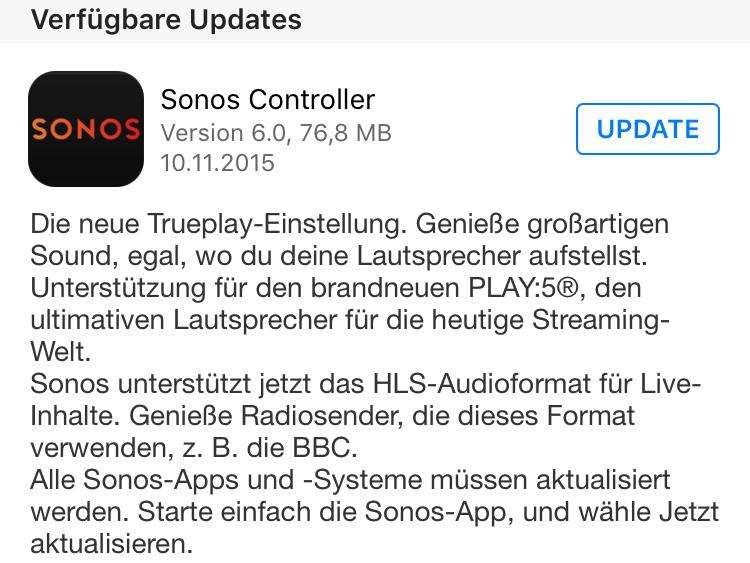




Leave a Comment